EXE文件关联丢失的解决方法

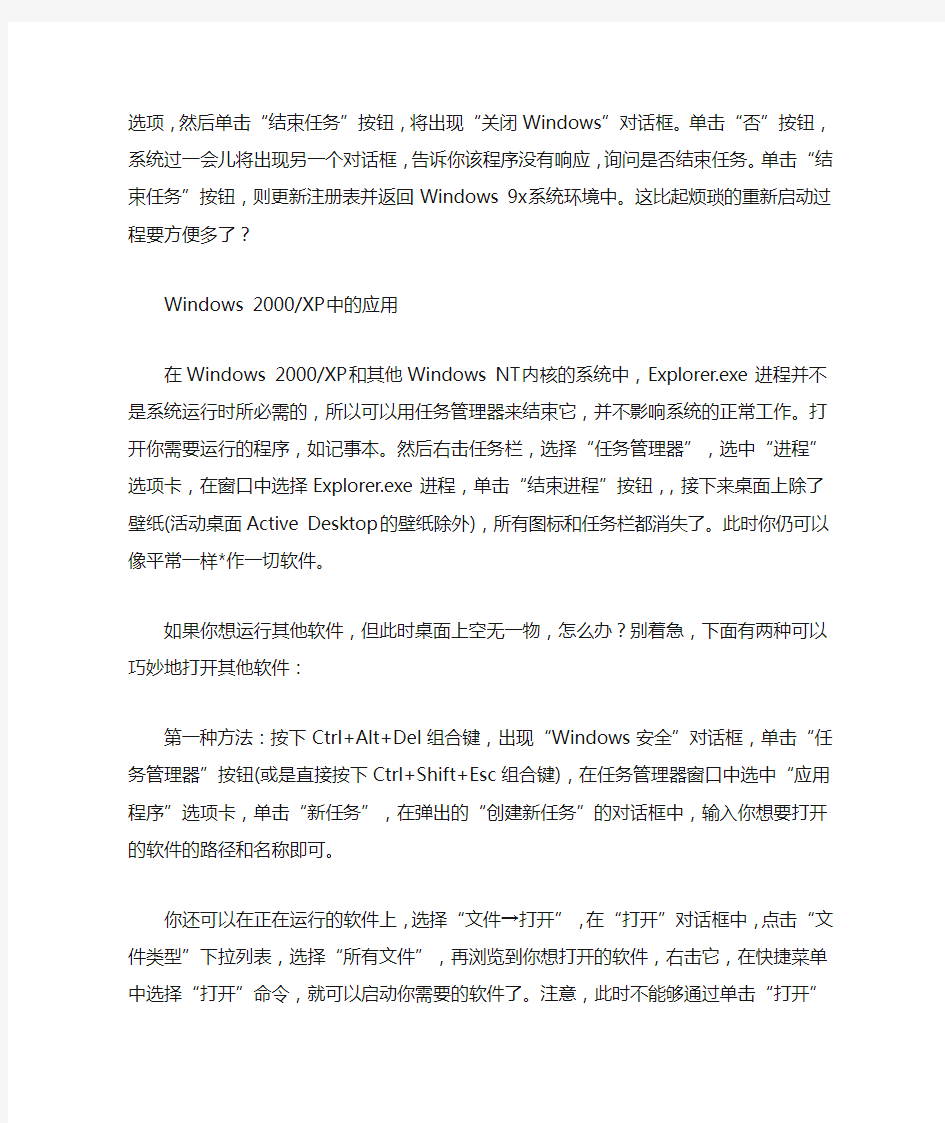
EXE文件关联丢失的解决方法
1、修改regedit.exe 为 https://www.360docs.net/doc/0415091562.html,
2、HKEY_CLASSES_ROOT\exefile\shell\open\command下的default,键值为"%1" %*。
另外,exe程序关联问题,在注册表下的
HKEY_LOCAL_MACHINE\Software\Microsoft\windowsNT\currentVersion\winlog on
下面有个名为shell的子项,键值应为explorer.exe。
Explorer.exe程序在系统中的作用
凡是Windows系列的*作系统,运行时都会启动一个名为Explorer.exe的进程。这个进程主要负责显示系统桌面上的图标以及任务栏,它在不同的系统中有不同的妙用。
Windows 9x中的应用
在Windows 9x中,这个进程是运行系统时所必需的。如果用“结束任务”的方法来结束Explorer.exe进程,系统就会刷新桌面,并更新注册表。所以,我们也可以利用此方法来快速更新注册表。方法如下:
按下Ctrl+Alt+Del组合键,出现“结束任务”对话框。在该对话框中选择“Explorer”选项,然后单击“结束任务”按钮,将出现“关闭Windows”对话框。单击“否”按钮,系统过一会儿将出现另一个对话框,告诉你该程序没有响应,询问是否结束任务。单击“结束任务”按钮,则更新注册表并返回Windows 9x系统环境中。这比起烦琐的重新启动过程要方便多了?
Windows 2000/XP中的应用
在Windows 2000/XP和其他Windows NT内核的系统中,Explorer.exe进程并不是系统运行时所必需的,所以可以用任务管理器来结束它,并不影响系统的正常工作。打开你需要运行的程序,如记事本。然后右击任务栏,选择“任务管理器”,选中“进程”选项卡,在窗口中选择Explorer.exe进程,单击“结束进程”按钮,,接下来桌面上除了壁纸(活动桌面Active Desktop的壁纸除外),所有图标和任务栏都消失了。此时你仍可以像平常一样*作一切软件。
如果你想运行其他软件,但此时桌面上空无一物,怎么办?别着急,下面有两种可以巧妙地打开其他软件:
第一种方法:按下Ctrl+Alt+Del组合键,出现“Windows安全”对话框,单击“任务管理器”按钮(或是直接按下Ctrl+Shift+Esc组合键),在任务管理器窗口中选中“应用程序”选项卡,单击“新任务”,在弹出的“创建新任务”的对话框中,输入你想要打开的软件的路径和名称即可。
你还可以在正在运行的软件上,选择“文件→打开”,在“打开”对话框中,点击“文件类型”下拉列表,选择“所有文件”,再浏览到你想打开的软件,右击它,在快捷菜单中选择“打开”命令,就可以启动你需要的软件了。注意,此时不能够通过单击“打开”按钮来打开软件,此种方法适用于大多数软件,Office 系列除外。
通过结束Explorer.exe进程,还可以减少4520KB左右的系统已使用内存,无疑会加快系统的运行速度,为资源紧张的用户腾出了宝贵的空间。
提示:重新启动Explorer.exe进程后,有些软件在任务栏系统托盘的小图标会消息,但该软件还是在正常运行当中。如果觉得有些不方便,可以再次打开该软件来显示小图标。
PCSC驱动问题
请问我的电脑开机后提示“Reader PCSC Driver Error,you must Reinstall Reader Driver",这是出现了什么问题呢?
读卡器驱动错误,重装读卡器驱动。
解决方案 1 在控制面板中进入管理工具(进入计算机管理)。管理窗口的左栏中打开“服务和应用程序”,点击“服务”。(或者可以通过控制面板进入) 2 找到名称为“Smart Card”的服务,双击打开。在“常规”处“启动类型”选为自动;在“登录”处,“登录身份”选择本地系统帐户,点击确定。 3 在该项上单击鼠标右键,选择“启动”,即可启动windows智能卡服务。
“由于用优化大师卸载工具卸载某一软件,导致系统重新启动出现这个问题提示错误” 进入DOS后,键入以下命令: 1.scardsvr reinstall 2.regsvr32 scardssp.dll (中间有空格。回到window视窗系统后,重新启动服务,默认为手动,改为自动后,点击启动。)如使用DOS命令仍然不能导入IC卡信息,重新安装操作系统。
pcsc驱动开发
以下内容是翻译国外网站上的:
如果想完全了解pcsc协议,可以去PC/SC Workgroup网站上下载协议看.该网站包括了大量pcsc主题方面的信息也可以去啃MSDN , 也可发现相关文档. DDK 中也包含了一些smartcard例子,留给有信心有毅力的一定要写出pcsc驱动的人.这可不是一件轻松的事,pcsc驱动有它自己的内部构造(pcsc驱动会与smclib连续),很多地方比较晦涩难懂,非驱动老手,还要多从各种可能的地方获取信息。当然ddk是开发驱动一个不错的出发点。
把pcsc协议搬到这里来讲,个人认为并不是什么好办法,这里主要讲讲对pcsc 的理解来让读者入门。
例子中的pcsc驱动不是一个服务读卡器和智能卡的全功能的pcsc驱动,如大家所知,驱动安装以后,系统就能识别pcsc读卡器,应用程序就可以通过微软的smartcard组件来访问智能卡。现在流行的usbkey(国外习惯叫usbtoken或usb dongle)是一种安全认证的设备,集成了读卡器和卡片,上层应用利用pcsc框架调用微软的csp进行数字签名,身份认证等功能。如果不走pcsc架构,这些功能的开发可以说一点不比开发驱动容易。
pcsc架构有几个层次:
ICC - integrated circuit cards; 卡片
IFD - interface device (读卡器);
IFD handler - handler of interface device (简单的说就是驱动); Resource Manager - service, 管理和控制应用程序所有对任何读卡器中智能卡访问. 比如多个应用程序同时对一张卡操作,那么Resource Manager会对请求进行管理排队,从而保证系统和设备不会打架。
Service Providers - 如cryptographic (CSP) and noncryptographic(SCSP) service providers 这部分通常是建立的基于智能卡的应用服务。用户的智能卡能当作什么用途,就是在这里实现的。这部分要由用户自行开发。
pcsc驱动屏蔽了设备和其他一些通讯协议方面的事情,这样不管你的读卡器是串口,并口,usb口,不管你的通讯协议是怎么定义的。用户要对你的智能卡进行开发,都只需调用windows提供的pcsc函数,而不需管底层的实现细节。把设备和应用开发划分成了两个独立的模块。这两块都用windows的pcsc函数进行接口。这样只要符合pcsc协议的设备,都可以拿来为你所用,而你开发的软件,无需任何修改也可以应用到许多不同厂商的设备上。
如果你的pcsc驱动满足某些条件,那么你可以开发出很奇特的设备,比如usbkey (把读卡器和卡固定地做在一起),然后让系统识别它为插入卡的读卡器。那么usbkey可以替代读卡器+卡模式完成windows的域登录等。开发usbkey的成本比开发读卡器加卡的成本要低得多。可能只有三分之一不到。当然,我也承认目前这方面的争论很大,但是我们面对争论的办法,只是让研究继续……
生产usbkey比较大的厂家国内有华大,握奇,明华,海泰等,国外有aladdin,rainbow等。
小结:无论对于usbkey或者读卡器来说PC/SC驱动是非常重要的部分。希望这个例子能够对那些对pcsc驱动有兴趣的人有所帮助。
基本上比较正确。但是在98系统下,PCSC架构的驱动有硬伤,98智能卡补丁中的SCRM不支持读卡器的即插即用,即使设备本身是PNP的。所以在98系统可以考虑只使用USB驱动。
卡商一般在驱动以上会封装一层设备API层,本层通过SCRM访问驱动,或者直接和通过USB驱动访问设备。设备API层上面再封装一层应用API层,封装了7816指令,对上层的应用屏蔽了7816指令的细节。再往上就是CSP,当然也可
能在CSP和应用API层之间加上P11层,以实现CSP和P11的无缝连接和互用。
例子中最重要的函数是SendSmdReader().此函数应当在外部硬件(卡上或usbkey)上执行。为了模拟虚拟卡片的插拔动作,我建立了一个额外的线程WORKER thread (function VdVendorIOCTL),还用函数IoCreateSynchronizationEvent建立了一个事件 SC_INSERT_REMOVE。用户应用程序(ins_rem.exe) 触发这个事件和驱动模拟卡片插拔。第二个应用程序(sc_mon.exe) 报告虚拟卡片目前的状态。并且也可以用工具软件PCSCInf.exe 等来检测卡片状态。
此驱动支持系统事件日志SYSTEM EVENT LOG, 保存相应的状态信息和错误信息。所有的信息都可以用系统标准的事件查看器查看。
复位应答数据、用二进制文件来模拟卡片上内存的文件,都保存在驱动源码中。能通过注册表对它很容易地修改和设置。虚拟读卡器的名称是"COMRAD 000001 0"
PC/SC driver测试工具:
1. TAPDUDemoCard from Vizvary Istvan
此工具用来与虚拟的智能卡通讯,无需写一行代码,通讯是双向模式的。
2. APDU command test from Vizvary Istvan;
和第一个工具很相似。
3.PCSC Info from ZeitControl cardsystems GmbH;
工具,用来测试任何pcsc兼容读卡器,它能控制读卡器中卡的状态,并报告当前卡状态
虚拟读卡器能用在win2k的域登录上。智能卡登录是win2k的一项非常棒的功能特性。在你的智能卡或usbkey中存放证书,这样登录时系统会检查你的证书,认可方能登录。此例中,当虚拟智能卡拔出和系统锁定pc机时,虚拟读卡器才向资源管理器报告。
首先,把lock_pc。reg文件导入注册表,激活win2k登录设置。即"请
CTRL+ALT+DEL登录", 参数 "Winlogon\scremoveoption" 能被置 "1"或 "2", 意味着 "卡拔出时锁定计算机" 和"卡拔除时注销当前用户". 如果驱动正确安装,你就能看到域登录窗口弹出来. 请用ins_rem工具模拟虚拟卡片的插拔动作.
RUNDLL32.EXE 是什么程序
Rundll32.exe是什么?顾名思意,“执行32位的DLL文件”。它的作用是执行DLL文件中的内部函数,这样在进程当中,只会有Rundll32.exe,而不会有DLL 后门的进程,这样,就实现了进程上的隐藏。如果看到系统中有多个
Rundll32.exe,不必惊慌,这证明用Rundll32.exe启动了多少个的DLL文件。当然,这些Rundll32.exe执行的DLL文件是什么,我们都可以从系统自动加载
的地方找到。
现在,我来介绍一下Rundll32.exe这个文件,意思上边已经说过,功能就是以命令行的方式调用动态链接程序库。系统中还有一个Rundll.exe文件,他的意思是“执行16位的DLL文件”,这里要注意一下。在来看看Rundll32.exe使用的函数原型:
Void CALLBACK FunctionName (
HWND hwnd,
HINSTANCE hinst,
LPTSTR lpCmdLine,
Int nCmdShow
);
其命令行下的使用方法为:Rundll32.exe DLLname,Functionname [Arguments] DLLname为需要执行的DLL文件名;Functionname为前边需要执行的DLL文件的具体引出函数;[Arguments]为引出函数的具体参数。
略谈Rundll32.exe的作用 (我是菜鸟)
常用Windows9x的朋友一定对Rundll32.exe和Rundll.exe这两个档案不会陌生吧,不过,由於这两个程式的功能原先只限於在微软内部使用,因而真正知道如何使用它们的朋友想必不多。那么好,如果你还不清楚的话,那么就让我来告诉你吧。
首先,请你做个小实验(请事先保存好你正在执行的程式的结果,否则...):点击“开始-程式-Ms-Dos方式”,进入Dos视窗,然後键入rundll32.exe user.exe,restartwindows,再按下回车键,这时你将看到,机器被重启了!怎么样,是不是很有趣?
当然,Rundll的功能绝不仅仅是重启你的机器。其实,Rundll者,顾名思义,执行Dll也,它的功能就是以命令列的方式呼叫Windows的动态链结库,
Rundll32.exe与Rundll.exe的区别就在於前者是呼叫32位的链结库,而後者
是运用於16位的链结库,它们的命令格式是:
RUNDLL.EXE ,,
这里要注意三点:1.Dll档案名中不能含有空格,比如该档案位於
c:\ProgramFiles\目录,你要把这个路径改成c:\Progra~1\;2.Dll档案名与Dll入口点间的逗号不能少,否则程式将出错并且不会给出任何资讯!3.这是最重要的一点:Rundll不能用来呼叫含返回值参数的Dll,例如Win32API中的GetUserName(),GetTextFace()等。在Visual Basic中,提供了一条执行外部程式的指令Shell,格式为:
Shell “命令列”
如果能配合Rundll32.exe用好Shell指令,会使您的VB程式拥有用其他方法难以甚至无法实现的效果:仍以重启为例,传统的方法需要你在VB工程中先建立一个模组,然後写入WinAPI的声明,最後才能在程式中呼叫。而现在只需一句:
Shell “rundll32.exe user.exe,restartwindows”就搞定了!是不是方便多了?实际上,Rundll32.exe在呼叫各种Windows控制面板和系统选项方面有著独特
的优势。下面,我就将本人在因特网上收集的有关Rundll的指令列举如下(很有用的,能省去你很多呼叫Windows API的时间!!),供大家在程式设计中引用:
命令列: rundll32.exe shell32.dll,Control_RunDLL
功能: 显示控制面板
命令列: rundll32.exe shell32.dll,Control_RunDLL access.cpl,,1
功能: 显示“控制面板-辅助选项-键盘”选项视窗
命令列: rundll32.exe shell32.dll,Control_RunDLL access.cpl,,2
功能: 显示“控制面板-辅助选项-声音”选项视窗
命令列: rundll32.exe shell32.dll,Control_RunDLL access.cpl,,3
功能: 显示“控制面板-辅助选项-显示”选项视窗
命令列: rundll32.exe shell32.dll,Control_RunDLL access.cpl,,4
功能: 显示“控制面板-辅助选项-滑鼠”选项视窗
命令列: rundll32.exe shell32.dll,Control_RunDLL access.cpl,,5
功能: 显示“控制面板-辅助选项-传统”选项视窗
命令列: rundll32.exe shell32.dll,Control_RunDLL sysdm.cpl @1
功能: 执行“控制面板-添加新硬体”向导。
命令列: rundll32.exe shell32.dll,SHHelpShortcuts_RunDLL AddPrinter
功能: 执行“控制面板-添加新印表机”向导。
命令列: rundll32.exe shell32.dll,Control_RunDLL appwiz.cpl,,1
功能: 显示“控制面板-添加/删除程式-安装/卸载” 面板。
命令列: rundll32.exe shell32.dll,Control_RunDLL appwiz.cpl,,2
功能: 显示“控制面板-添加/删除程式-安装Windows” 面板。
命令列: rundll32.exe shell32.dll,Control_RunDLL appwiz.cpl,,3
功能: 显示“控制面板-添加/删除程式-启动盘” 面板。
命令列: rundll32.exe syncui.dll,Briefcase_Create
功能: 在桌面上建立一个新的“我的公文包”。
命令列: rundll32.exe diskcopy.dll,DiskCopyRunDll
功能: 显示复制软碟视窗
命令列: rundll32.exe apwiz.cpl,NewLinkHere %1
功能: 显示“建立快捷方式”的对话框,所建立的快捷方式的位置由%1参数决定。
命令列: rundll32.exe shell32.dll,Control_RunDLL timedate.cpl,,0
功能: 显示“日期与时间”选项视窗。
命令列: rundll32.exe shell32.dll,Control_RunDLL timedate.cpl,,1
功能: 显示“时区”选项视窗。
命令列: rundll32.exe rnaui.dll,RnaDial [某个拨号连接的名称]
功能: 显示某个拨号连接的拨号视窗。如果已经拨号连接,则显示目前的连接状态的视窗。
命令列: rundll32.exe rnaui.dll,RnaWizard
功能: 显示“新建拨号连接”向导的视窗。
功能: 显示“显示属性-背景”选项视窗。
命令列: rundll32.exe shell32.dll,Control_RunDLL desk.cpl,,1
功能: 显示“显示属性-萤屏保护”选项视窗。
命令列: rundll32.exe shell32.dll,Control_RunDLL desk.cpl,,2
功能: 显示“显示属性-外观”选项视窗。
命令列: rundll32.exe shell32.dll,Control_RunDLL desk.cpl,,3
功能: 显示显示“显示属性-属性”选项视窗。
命令列: rundll32.exe shell32.dll,SHHelpShortcuts_RunDLL FontsFolder 功能: 显示Windows的“字体”档案夹。
命令列: rundll32.exe shell32.dll,Control_RunDLL main.cpl @3
功能: 同样是显示Windows的“字体”档案夹。
命令列: rundll32.exe shell32.dll,SHformatDrive
功能: 显示格式化软碟对话框。
命令列: rundll32.exe shell32.dll,Control_RunDLL joy.cpl,,0
功能: 显示“控制面板-游戏控制器-一般”选项视窗。
命令列: rundll32.exe shell32.dll,Control_RunDLL joy.cpl,,1
功能: 显示“控制面板-游戏控制器-进阶”选项视窗。
命令列: rundll32.exe mshtml.dll,PrintHTML (HTML文档)
功能: 列印HTML文档。
命令列: rundll32.exe shell32.dll,Control_RunDLL mlcfg32.cpl
功能: 显示Microsoft Exchange一般选项视窗。
命令列: rundll32.exe shell32.dll,Control_RunDLL main.cpl @0
功能: 显示“控制面板-滑鼠” 选项。
命令列: rundll32.exe shell32.dll,Control_RunDLL main.cpl @1
功能: 显示“控制面板-键盘属性-速度”选项视窗。
命令列: rundll32.exe shell32.dll,Control_RunDLL main.cpl @1,,1
功能: 显示“控制面板-键盘属性-语言”选项视窗。
命令列: rundll32.exe shell32.dll,Control_RunDLL main.cpl @2
功能: 显示Windows“印表机”档案夹。
命令列: rundll32.exe shell32.dll,Control_RunDLL main.cpl @3
功能: 显示Windows“字体”档案夹。
命令列: rundll32.exe shell32.dll,Control_RunDLL main.cpl @4
功能: 显示“控制面板-输入法属性-输入法”选项视窗。
命令列: rundll32.exe shell32.dll,Control_RunDLL modem.cpl,,add
功能: 执行“添加新调制解调器”向导。
命令列: rundll32.exe shell32.dll,Control_RunDLL mmsys.cpl,,0
功能: 显示“控制面板-多媒体属性-音频”属性页。
命令列: rundll32.exe shell32.dll,Control_RunDLL mmsys.cpl,,1
功能: 显示“控制面板-多媒体属性-视频”属性页。
命令列: rundll32.exe shell32.dll,Control_RunDLL mmsys.cpl,,2
功能: 显示“控制面板-多媒体属性-MIDI”属性页。
命令列: rundll32.exe shell32.dll,Control_RunDLL mmsys.cpl,,3
功能: 显示“控制面板-多媒体属性-CD音乐”属性页。
功能: 显示“控制面板-多媒体属性-设备”属性页。
命令列: rundll32.exe shell32.dll,Control_RunDLL mmsys.cpl @1
功能: 显示“控制面板-声音”选项视窗。
命令列: rundll32.exe shell32.dll,Control_RunDLL netcpl.cpl
功能: 显示“控制面板-网路”选项视窗。
命令列: rundll32.exe shell32.dll,Control_RunDLL odbccp32.cpl
功能: 显示ODBC32资料管理选项视窗。
命令列: rundll32.exe shell32.dll,OpenAs_RunDLL {drive:\path\filename}
功能: 显示指定档案(drive:\path\filename)的“打开方式”对话框。
命令列: rundll32.exe shell32.dll,Control_RunDLL password.cpl
功能: 显示“控制面板-密码”选项视窗。
命令列: rundll32.exe shell32.dll,Control_RunDLL powercfg.cpl
功能: 显示“控制面板-电源管理属性”选项视窗。
命令列: rundll32.exe shell32.dll,SHHelpShortcuts_RunDLL PrintersFolder 功能: 显示Windows“印表机”档案夹。(同rundll32.exe
shell32.dll,Control_RunDLL main.cpl @2)
命令列: rundll32.exe shell32.dll,Control_RunDLL intl.cpl,,0
功能: 显示“控制面板-区域设置属性-区域设置”选项视窗。
命令列: rundll32.exe shell32.dll,Control_RunDLL intl.cpl,,1
功能: 显示“控制面板-区域设置属性-数字”选项视窗。
命令列: rundll32.exe shell32.dll,Control_RunDLL intl.cpl,,2
功能: 显示“控制面板-区域设置属性-货币”选项视窗。
命令列: rundll32.exe shell32.dll,Control_RunDLL intl.cpl,,3
功能: 显示“控制面板-区域设置属性-时间”选项视窗。
命令列: rundll32.exe shell32.dll,Control_RunDLL intl.cpl,,4
功能: 显示“控制面板-区域设置属性-日期”选项视窗。
命令列: rundll32.exe desk.cpl,InstallScreenSaver [萤屏保护档案名]
功能: 将指定的萤屏保护档案设置为Windows的屏保,并显示萤屏保护属性视窗。命令列: rundll32.exe shell32.dll,Control_RunDLL sysdm.cpl,,0
功能: 显示“控制面板-系统属性-传统”属性视窗。
命令列: rundll32.exe shell32.dll,Control_RunDLL sysdm.cpl,,1
功能: 显示“控制面板-系统属性-设备管理器”属性视窗。
命令列: rundll32.exe shell32.dll,Control_RunDLL sysdm.cpl,,2
功能: 显示“控制面板-系统属性-硬体配置档案”属性视窗。
命令列: rundll32.exe shell32.dll,Control_RunDLL sysdm.cpl,,3
功能: 显示“控制面板-系统属性-性能”属性视窗。
命令列: rundll32.exe user.exe,restartwindows
功能: 强行关闭所有程式并重启机器。
命令列: rundll32.exe user.exe,exitwindows
功能: 强行关闭所有程式并关机。
命令列: rundll32.exe shell32.dll,Control_RunDLL telephon.cpl
功能: 显示“拨号属性”选项视窗
功能: 显示“桌面主旨”选项面板
当然,不止是VisualBasic,象Delphi.VisualC++等其他程式设计语言也可以通过呼叫外部命令的方法来使用Rundll的这些功能,具体方法这里就不再详细叙述了。灵活的使用Rundll,一定会使你的程式设计轻轻松松,达到事半功倍的效果!
SFC使用方法
SFC(System Files Checker,系统文件检查器)。以管理员身份登录Windows XP,将Windows XP的安装光盘放入光驱,在“命令提示符”窗口中键入
“SFC/SCANNOW”命令后回车,“系统文件检查器”开始自动扫描系统文件,而且不需要你的任何干预。不过需要提醒大家的是,尽管Windows 2000/XP下的“SFC”比Windows 98下的“SFC”聪明得多,但要想正常运行它,还得注意以下两个问题:
1.在运行“SFC”之前必须将Windows XP安装光盘放入光驱,否则在扫描过程中会提示你插入安装光盘。即使你插入了安装光盘,系统仍会有出错提示。
2.在Windows 2000/XP下使用“系统文件检查器”时,必须加上正确的参数才能正常运行。我们可以在“命令提示符”窗口中键入“SFC”命令查看这些参数。
3.由于Windows 2000/XP下的“SFC”命令是完全自动执行的,因此我们无法直接知道修复了哪些系统文件。不过我们可以通过以下方法间接获得系统文件的修复情况:依次打开“控制面板→管理工具→事件查看器→系统”,根据时间提示,从列表中选定运行“SFC”时的事件,右击该事件并查看其属性即可。
多种文件格式
多种文件格式 exe 可执行文件,应用程序 com 系统可执行文件 bat 批处理文件 doc word文件 dot 模板文件 xls excel文件 ppt 幻灯片演示文稿文件 mp3 音乐文件 dll 动态链接库文件 torrent BT种子 wma 音乐文件 gif 动画文件 swf flash播放影片 jpg 图片文件 bmp 位图文件 html (htm)网页文件 psd photoshop文件 dwt CAD文件 rar(zip) 压缩文件 rm(rmvb) realplay播放格式文件 txt 文件文件 ini 配置信息文件 log 日志文件 hlp 帮助文件 regACA Microsoft的代理使用的角色文档 acf 系统管理配置 acm 音频压缩管理驱动程序,为Windows系统提供各种声音格式的编码和解码功能 aif 声音文件,支持压缩,可以使用Windows Media Player和QuickTime Player播放 AIF 音频文件,使用Windows Media Player播放 AIFC 音频文件,使用Windows Media Player播放 AIFF 音频文件,使用Windows Media Player播放 ani 动画光标文件扩展名,例如动画沙漏。 ans ASCII字符图形动画文件 arc 一种较早的压缩文件,可以使用WinZip,WinRAR,PKARC等软件打开 arj 压缩文件。可以使用WinZip,WinRAR,PKARC等软件打开 asf 微软的媒体播放器支持的视频流,可以使用Windows Media Player播放 asp 微软的视频流文件,可以使用Windows Media Player打开 asp 微软提出的Active Server Page,是服务器端脚本,常用于大型网站开发,支持数据库连接,类似PHP。可以使用Visual InterDev编写,是目前的大热门 asx Windows Media 媒体文件的快捷方式 au 是Internet中常用的声音文件格式,多由Sun工作站创建,可使用软件Waveform Hold and Modify 播放。Netscape Navigator中的LiveAudio也可以播放.au文件 avi 一种使用Microsoft RIFF规范的Windows多媒体文件格式,用于存储声音和移动的图片
office2010文件资料关联修复方法
office2010文件关联修复方法 doc、xls、ppt等文件突然变成空白图标,无法打开怎么办?右键选打开方式,仍然无法关联怎么办?这里提供两个办法,亲身试验过非常有效。 ?office 2010 ?windows 7 1. 1 对着doc文件单击右键,在右键菜单中选择【打开方式】-【选择默认程序】。 2. 2
在弹出界面中选择Microsoft Word,记得勾选左下角的始终使用选择的程序打开这种文件。点击确定之后,你可以看到doc文档变回了正常的样子,可以正常用word打开了。 这个方法不起作用时那就要采取复杂一点的办法了,见方法二。 END 方法二:修改注册表 1. 1 点击任务栏右下角的图标,打开运行。
2. 2 在运行对话框中输入regedit,确定,注册表编辑器会跳出来。
3. 3 在注册表编辑器左侧文件列表里面找到,HKEY_CLASSES_ROOT目录下找到.doc文件夹,双击左边的【默认】项,查看其数据是否为Word.Document.8,如果不是请改过来。同样的,找到.docx文件夹,确认默认项的数据为Word.Document.12 4. 4 第3步检查无误后,左侧文件夹列表往下拉,仍在HKEY_CLASSES_ROOT 目录下依次找到Word.Document.8\shell\Open\command(点文件夹左侧的三角标志展开下级目录),将默认项的数据改为"C:\Program Files
(x86)\Microsoft Office\Office14\WINWORD.EXE %1"。注意这里要根据你电脑上office的安装目录填写,格式为“word启动程序所在目录+空格+%1”。改完后,你会发现双击doc文件,默认word打开了。 同理,Word.Document.12文件夹一样处理。 5. 5 如果不知道自己的office安装目录在哪里,可在360软件管家中快速查看。在360软件管家-软件卸载-办公软件里面可以找到office2010,点开可以找到【打开安装目录】的选项。
电脑文件丢失怎么恢复
一到夏天,很多朋友都会遇到突然断电,限电的情况。这时候对我们正在开启状态中的电脑,电视等家电都是不好的影响。特别是对电脑。很多朋友正在处理工作呢,突然间的断电很有可能造成文件损坏,系统出现问题。最典型的就是文档损坏和丢失。这时候我们该怎么办呢?是自认倒霉还是该想办法找回? 电脑文件丢失已经是一个常见的问题了,造成这样的原因有很多,我们的操作失误,我们的电脑系统不够稳定,外界的突然断电……等等,都有可能成为电脑文件丢失的主导原因,那么假如遇到这样的问题我们该如何应对?我们该怎样挽回这样的局面呢?经过上次的小小教训和小小经验,今天我可以帮助那些还不知道怎么解决类似问题的亲们来解决以上这些问题造成的残局了。 突然间,这时来个突然断电,只几秒钟,灯灭了又亮,电脑关了又可以重启了,可是当我再打开电脑的时候,却发现电脑的桌面上之前的笔记有些是非常差图标,貌似已经被断电带来的冲击给损坏了,我心里很急,在网上各种搜索我遇到的问题相关的解决方法,大多数人都说可以恢复,我一时间也不知所措了,经过长时间的对比和分析,我最后选了文件恢复软件,名字听起来就不那么忽悠人,我把它下到电脑中,期盼着它带给我奇迹一般的效果,经过时间验证,它真的做到了,真的把之前损坏的文件给恢复回来了,步骤很简单,我没有非神在它的使用过程上,就可以顺利的把文件完好的修复,当我回到了单位,可以顺利的在早会时候和大家一起分享这几天所学到的新知识,真的要感谢带给我的完美学习笔记。文件恢复是一款免费的Windows操作系统下的文件恢复软件,其软件精小而功能强大,恢复成功率极高,使用本软件,可以很轻松地恢复电脑硬盘或U盘、tf卡、SD卡、索尼记忆棒等存储设备上的数据。无论是因为误删除,还是格式化,甚至是硬盘分区丢失导致的文件丢失,文件恢复都可以很轻松地为您恢复。 文件恢复操作十分简单,只需要按软件提示一步一步操作,就能恢复出你电脑上的宝贵数据,即使是个电脑新手,也能很快地上手本软件。同时,文件恢复还配有详细的使用帮助、视频语音教程,也可以按相关帮助资料来操作本软件。由于开发商投入了巨大时间、精力、人力在本软件上,因此本软件实行收费,未注册的时候,只能浏览文件,不能恢复文件,付费注册本软件后,就能使用文件恢复的全部功能了
Windows_不能加载用户的配置文件,但是用系统的默认配置文件让您登录
一、错误现象: 当用户登录时,输入密码后弹出如下的错误信息: “windows不能加载本地存储的配置文件。此问题的可能原因是安全权限不足或者是本地配置文件损坏。 如果此问题持续存在,请与管理员联系。” 二、解决办法 此种情况的原因可能是当前登录的用户为域中的用户,此用户的本地配置文件被误删除或者被破坏,这样在登录时,系统就找不到其配置文件信息。所以出现错误。 当然,解决的办法就是恢复其配置文件。步骤如下: 1、进入C:\document and setting ,找到以此用户命名的文件夹(例如teyqiu),也就是该用户原来的配置文件夹,主要内容有桌面的设置、开始菜单的设置和收藏夹等等信息。将其复制到别处。 2、重命名C:\document and setting下以此用户命名的文件夹。(例如原来是teyqiu改成了teyqiu2) 3、重启机器,用该用户再次登录,此时当机器登录到域时,由于本地已经删除了该用户的配置文件夹,此时会自动创建一个新的以此用户命名的文件夹。里面就会包含一个正确的配置文件了。 4、再将copy走的那个文件夹(本案例是改名的teyqiu2)中的“桌面”、“开始菜单”、“收藏夹”等个人设置的文件夹copy到新创建的文件夹下就可以恢复以前自己熟悉的桌面和开始菜单设置了。 注意:不要把copy走文件夹中的所有文件夹和文件覆盖新创建的文件夹中的内容,这样新创建的正确的配置文件也会被覆盖,所以只把属于你的copy回来就可以了! 注意以下的几个问题: 1.在copy C:\document and setting 中的依此用户命名的文件夹时,显示所有该文件夹的文件,因为Outlook的所有邮件都隐藏在该文件夹中的'Local settings",别再把它误删除了。 2.另外,建议不要急于删除C:\document and setting下依此用户命名的文件夹,只要把它该文件夹改一个名字即可,等重新启动及按照上方法copy完原来的一些配置后,发现机器完全恢复原来的样子后再删除也不迟。 3.恢复完后,outlook需要重新设置,但原来的邮件一封也没有少 百度文库
注册表的文件关联及应用
注册表的文件关联及应用 喜欢使用Windows右键快捷菜单的朋友可能知道,当你选择了一个文件(或者是文件夹或是系统图标)再单击鼠标右键,系统就会弹出一个菜单,菜单上面的各种“功能”(或称“操作”)任你选择,但是你是否注意到,当你安装一些应用软件之后,你的右键菜单是不是膨胀,以winzip为例,安装winzip之后,文件或文件夹的右键菜单当中就增加了功能选择项"Add to Zip"和"Add to xxx.zip",如图一,看到这个变化,我们不禁要问,这些选择项是怎么加入的,可不可以自己来添加。带着这些问题,我们再来看Windows的文件关联。 什么是文件关联呢?通俗地说,就是选择不同类型的文件时,在其右键菜单上显示的各功能项。每个功能项即对应一个关联。选择了某一功能(操作),系统就去执行相应的处理程序。至于对什么文件的什么操作对应什么样的处理程序,那都记录在系统注册表中。因此,要真正弄清文件关联,必须深入研究注册表。这个问题解决了,我们就可以利用注册表随心所欲地为文件建立,修改,删除关联。 既然关联信息都写在注册表中,那么它在注册表中又是怎样构成的呢?我
们不妨打开注册表,观察根键HKEY_CLASSES_ROOT之下的各个主键。(这样或许更易说明这一点)你是不是看到了很多前面有一个点(.),后面好象是文件扩展名的主键,如图二所示 如.bat,.txt,.lnk,.bmp等。我们把这一类的主键称之为“扩展名主键”,每个扩展名主键都有一个默认键值。如:主键.bat的默认值为batfile; .lnk主键的默认值为lnkfile。举了这两个例子,你是否看出了其中的规律。即:若“扩展名主键”名为.xxx(xxx为某一类文件的扩展名),那么它的默认键值就为xxxfile。当然并不是所有的默认值都是这样,也可能多个主键对应同一默认值。比如:主键.jpeg 和主键.jpg,它们的默认值jpgfile;.html和htm的默认值都为htmlfile。为什么要说这么多的扩展名主键的默认值呢?其中原因且听我慢慢道来。这个默认键值的作用就非同小可了,它可是文件关联的桥梁和纽带,是它将文件的类型(以扩展名来标识文件类型)与文件的关联联系起来。不信,你可以将某一“扩展名主键”的默认键值乱改一通,你就会发现,该类文件的许多关联项在右键菜单中消失了。既然这个重要的默认键值起了一个桥梁的作用,那么桥梁的另一端——文件的关联又是如何定义的呢?我们继续看注册表,让它来给我们解释。依然是在HKEY_CLASSES_ROOT根键之下。我们可以看到该根键之下有如下主键。如:batfile,txtfile,lnkfile 等。(如图三)看到没有
系统文件丢失解决办法
如何使用命令来修复系统已经丢失的文件? 在系统启动的过程中出现了系统文件(如:ntldr丢失),请问如何使用命令来修复系统已经丢失的启动文件而不用重新装系统的快速方式来解决? 最佳答案 一,在cmd上用这个试试chkdsk 二.启动恢复控制台 要进入恢复控制台,首先要用OS光盘启动,在出现"欢迎使用安装程序"的界面,我们可以看到第二项提示是"要使用\'恢复控制台\'修复Windows XP安装,请按R"。 在按了R键之后,安装程序会对磁盘进行检查。稍等片刻后,屏幕上会列出已经找到的操作系统及其安装目录,并且会自动编号。系统会询问你要登录到哪一个Windows系统,我们只要输入系统前面的序号,然后回车(千万不要直接按回车!系统会重新启动的!),然后会询问管理员的密码,输入之后按回车,这样我们就进入了修复控制台(。 三.常用的系统故障恢复命令 1. Bootcfg:用于对启动文件BOOT.INI的配置和恢复(Win 2K没有该命令) 2. Disable 和Enable:用于禁用/启用系统服务或设备驱动程序 3. Expand:用于从压缩文件中提取文件 4. FixBoot:重新写入新的分区引导区到指定的系统分区 5. FixMBR:修复启动磁盘的主引导记录 6. Help:显示帮助 7. Listsvc:列出该系统上所有的系统服务和设备驱动程序(配合Disable/Enable 使用) 8. Set:显示和设置环境变量 四.修复常见系统启动故障 (一) 系统引导区损坏 通常是因为被病毒损坏,或者是使用一些第三方的磁盘工具,造成引导扇区内容被破坏。现象是到OS启动的阶段就停着不动,或提示没有可启动的磁盘。其实用恢复控制台可以很简单地恢复这种错误。进入恢复控制台,输入FIXBOOT,系统会提示是否确定要写入新的启动扇区到目标磁盘分区,按Y然后回车,系统写入成功后,按EXIT重新启动就可以了。(
应用程序打不开 exe文件关联修复器 打开方式还原 所有应用程序打不开
摘要:有时我们的操作错误会导致exe文件关联错误,使所有的应用程序文件都以不正确的方式打开,例如Win7的Windows Media Center,记事本,浏览器等等,从而无法使用应用程序。那么,怎样进行exe打开方式还原,解决应用程序打不开的问题呢? 关键词:应用程序打不开 exe文件关联修复器打开方式还原所有应用程序打不开 各系统在应用程序打不开时的打开方式还原方式是不同的。下面我们就针对不同的情况进行详细介绍。 如果是XP等系统,解决应用程序打不开的方式非常简单。我们可以用导入注册表文件,更改文件类型关联,命令行等方式进行修改。这里列举一种最为直观、不容易误操作的方式。 打开“我的电脑”,点击上方的“工具”菜单,点击文件夹选项,点击“文件类型”,点击“新建”,在弹出的输入框中输入EXE,点击“高级”,将“关联的文件类型”选为“应用程序”,确定。
此时返回前一窗口,看到下方的打开方式信息,点击右下角的“还原”按钮,然后关闭即可。 但是当遇到vista,Win7这种对系统文件、注册表保护的非常严密的系统,由于权限问题,这些常规方法以及网上较为普遍的exe文件关联修复器都不能起作用了。 那么,Win7,vista下该怎样解决应用程序打不开的问题,进行打开方式还原呢? 第一种方法是在开始-控制面板-用户账户和家庭安全中新建一个管理员账户,在新的账户由于使用了新的用户配置,应用程序打不开的问题就可以解决了。
如果不想新建账户,我们可以利用内核软件达到解决应用程序打不开的目的。首先,打开计算机,找到左上角的“组织”-文件夹和搜索选项。
点击查看,把“隐藏已知文件的扩展名”前的对号去掉。 尝试打开浏览器,一般是可以打开的。如果打不开,找到浏览器的原始目录(比 如.C:\Program Files\Internet Explorer\Iexplore.exe),找到浏览器主程序,重命名,将.exe后缀改为.com。然后去网上下载一个XueTr软件。解压前面下载到的XueTr运行。此时把解压出来的XueTr.exe重命名为https://www.360docs.net/doc/0415091562.html,,确定两次。打开https://www.360docs.net/doc/0415091562.html,,转到“系统杂项”,对任意一项,点右键-修复所有,确定。此时exe打开方式还原并恢复正常。
系统文件丢失解决方法
WINDOWS\SYSTEM32\CONFIG\SYSTEM文件丢失或者损坏导致电脑不能启动 机子有时出现X:\windows\system32\config\system(X:为操作系统所在的磁盘)文件丢失或者损坏导致电脑不能启动的故障,此类错误通常说明计算机因为注册表的原因不能启动,下列操作应该能够修正以上错误。然而,需要特别注意的是,你需要将5个注册表区域全部进行替换。只简单的替换一个或者两个将会潜在的导致其他的错误。 解决方案 一:------------------------------------------------------------------ ------------------------ 1.将 Windows XP 启动盘插入软盘驱动器,或将 Windows XP 安装光盘插入 CD-ROM 驱动器,然后重新启动计算机。 按照提示,单击以选中从 CD-ROM 驱动器启动计算机所需的所有选项。 2.出现“欢迎使用安装程序”屏幕时,按 R 启动故障恢复控制台。 3.如果您使用的是双启动或多重启动计算机,请从故障恢复控制台中选择要访问的安装。 4.根据提示,键入管理员密码。如果管理员密码为空,则按 Enter。 5.在故障恢复控制台的命令提示符处,键入下面几行命令,并在每行之后按Enter: md tmp copy X:\windows\system32\config\system X:\windows\tmp\system.bak copy X:\windows\system32\config\software X:\windows\tmp\software.bak copy X:\windows\system32\config\sam X:\windows\tmp\sam.bak copy X:\windows\system32\config\security X:\windows\tmp\security.bak copy X:\windows\system32\config\default X:\windows\tmp\default.bak delete X:\windows\system32\config\system delete X:\windows\system32\config\software delete X:\windows\system32\config\sam delete X:\windows\system32\config\security delete X:\windows\system32\config\default copy X:\windows\repair\system X:\windows\system32\config\system copy X:\windows\repair\software X:\windows\system32\config\software copy X:\windows\repair\sam X:\windows\system32\config\sam copy X:\windows\repair\security X:\windows\system32\config\security copy X:\windows\repair\default X:\windows\system32\config\default 6.键入 exit 退出故障恢复控制台。计算机将重新启动。 注意:此过程假定 Windows XP 安装在 X:\Windows 文件夹中。如果 Windows XP 安装在另一个位置,请务必将 X:\Windows 更改为相应的 windows_folder。 如果您具有对另一台计算机的访问权限,为了节省时间,您可以在第 2 步中复 制该文本,然后创建一个文本文件(例如“Regcopy1.txt”)。要创建此文件,请在启动故障恢复控制台时运行以下命令: batch regcopy1.txt
常见Linux系统故障及解决方法
浅谈linux系统下常见的故障与处理方法 与windows系统一样,linux操作系统也会存在很多问题和故障,很多linux新手都害怕故障,面对出现的问题显得无可奈何,更有甚者,由此放弃了linux,其实,我们不应该惧怕问题,学习就是一个发现问题与解决问题的过程,只要掌握了解决问题的基本思路,一切故障都会迎刃而解,当然前提是我们已经具备了解决问题的思路和扎实的知识功底。 一、处理linux系统故障的思路 作为一名合格的linux系统管理员,一定要有一套清晰、明确的解决故障思路,当问题出现时,才能迅速定位、解决问题,这里给出一个处理问题的一般思路: 重视报错提示信息:每个错误的出现,都是给出错误提示信息,一般情况下这个提示基本定位了问题的所在,因此一定要重视这个报错信息,如果对这些错误信息视而不见,问题永远得不到解决。 查阅日志文件:有时候报错信息只是给出了问题的表面现象,要想更深入的了解问题,必须查看相应的日志文件,而日志文件又分为系统日志文件(/var/log)和应用的日志文件,结合这两个日志文件,一般就能定位问题所在。 分析、定位问题:这个过程是比较复杂的,根据报错信息,结合日志文件,同时还要考虑其它相关情况,最终找到引起问题的原因。 解决问题:找到了问题出现的原因,解决问题就是很简单的事情了。 从这个流程可以看出,解决问题的过程就是分析、查找问题的过程,一旦确定问题产生的原因,故障也就随之解决了。 二、忘记linux root密码 这个问题出现的几率是很高的,不过,在linux下解决这个问题也很简单,只需重启linux系统,然后引导进入linux的单用户模式(init 1),由于单用户模式是不需要输入登录密码的,因此,可以直接登录系统,修改root密码即可解决问题。 下面是详细的处理方法,这里我们以Redhat linux为基准,操作步骤如下: (1)重启系统,待linux系统启动到grub引导菜单时,找到当前系统引导选项(可以按方向键展开隐藏的菜单,单处理器只有一个引导项,多处理器有3个或3个以上引导项,一般默认选项就是系统当前引导选项)。 (2)通过方向键将光标放到当前系统引导项上,然后按键盘字母“e”,进入编辑状态。 (3)然后通过上下键,选中带有kernel指令的一行,继续按键盘字母“e”,编辑该行,在行末尾加个空格,然后添加single,类似与这样: kernel /vmlinuz-2.6.18-8.el5 ro root=LABEL=/ rhgb quiet single (4)修改完成,按回车键,返回到刚才的界面。 (5)最后按键盘“b”,系统开始引导。 这样系统就启动到了单用户模式下,这里的单用户根windows下的安全模式类似,在单用户模式下,只是启动最基本的系统,网络以及应用服务均不启动。单用户模式启动完毕,系统会自动进入到命令行状态下,
EXE无法打开文件关联被破坏后的终极解决办法
EXE无法打开文件关联被破坏后的终极解决办法 2010-03-25 13:45 EXE可执行文件是windows操作系统中最重要的文件类型之一,一旦文件关联出现问题,用鼠标双击程序图标或快捷方式时,要么没有任何反映,要么打开了其他界面。总之就是所有的EXE可执行程序都不能正常运行了! 程序或文件关联出现问题,一般是由病毒引起的,也可能是用户误操作引起的。 解决方式有些麻烦。网上有许多相关介绍,但内容几乎全都一样: 方法(一): 打开HKEY_CLASSES_ROOT键,找到.exe键项并打开,修改数值数据为exefile; 方法(二): 运行CMD命令,进入命令行窗口,运行以下命令: ASSOC .EXE=EXEFILE 运行regedit和cmd之前,先将这两个程序的后缀exe改为com。 注意:需要显示文件扩展名才能修改后缀。 方法:打开资源管理器(打开“我的电脑”)→“工具”→“文件夹选项”→“查看”→把“隐藏已知文件类型的扩展名”前面的√取消。 但是,病毒水平在不断提高,这种方法往往很难奏效。因为,病毒修改注册表后,很可能会锁定注册表相关键项,无法在这些键项上进行任何操作,有时甚至整个注册表全部不能保存,经过反复试验,我觉得以下方式完全可以解决此类问题(至少目前为止有效)。 (一)恢复系统的安全模式。 可以修改注册表修复安全模式,考虑到注册表本身有些问题,这里不用此法。 建议采用工具修复,如自动播放病毒专杀软件AutoGuarder,下载后是一个压缩包,直接双击解压缩到任何目录下(如果打不开winrar等软件,把winrar程序后缀改为 .com,先运行https://www.360docs.net/doc/0415091562.html,,再打开压缩包)。然后将AutoGuarder.exe改后缀为.com,运行这个程序。点击左边的“修复工具”→“系统修复工具”,在中间项目栏里面选“修复无法进入安全模式”,再点击右边的“修复所选项”。然后重启,就可以进入安全模式了。如图1:
添加和删除文件关联的方法(注册表)
这里全是修改注册表的方式。 网上找了半天,有的仅有添加文件关联的方法,却没有添加到打开方式列表里面的方法;有的有添加到文件列表的方法,却是使用控制面板-》文件夹选项的。 好难得才找齐所有, 从添加文件关联,到删除文件关联, 全手动修改注册表完成,适用于编程操作注册表实现。 添加文件关联:(演示添加一个*.lfw格式文件关联) 在HKEY_CLASSES_ROOT键增加项“.lfw”
设置“.lfw”项的默认值为“lfwfile”(名字可以任取)
在HKEY_CLASSES_ROOT下增加项“lfwfile” 在新项“lfwfile”中添加“DefaultIcon”和“shell” 在项“shell”下建立项“open”,“open”下建立“command” 修改项“DefaultIcon”的默认值为图标路径,这里是设置扩展名为*.lfw的文件的图标:图标路径:
修改项“command”的默认值为程序路径 程序路径: 在路径后面加上“"%1"”,表示双击时,用此路径的程序打开双击的.lfw文件。
试验成果: 新建文本文档 修改扩展名为.lfw 回车,系统会提示,直接按确定。图标会变成如下: 双击打开,则用程序“E:/李峰维/vc/RichEditView/Debug/lfw.exe”将其打开了。这是MFC做的示例小程序,和文本文档很象,但不是文本文档。 示例小程序:
文本文档: 这个时候对其点击右键,选择“属性”,选择“更改”打开方式,打开方式里面就会出现自己新添加的文件类型(但是有的时候没有出现,不知道什么原因)。 删除文件关联类型: 首先删除这两个键 /HKEY_CLASSES_ROOT/.lfw /HKEY_CLASSES_ROOT/lfwfile 这样文件关联关系基本上删除了,可是在打开方式列表里面仍然有该类型,这时再删除下面这个键 /HKEY_CLASSES_ROOT/Applications/lfw.exe 这里的lfw.exe是关联到的应用程序的名称。这样,在打开方式列表里面就没有该是类型了。但该类型文件的图标仍然没变,当我第二天打开电脑时图标关联就消失了,不知道是不是重启电脑后才会消除。 但还有几个键里面有残留记录,如下六个键
Win XP系统文件损坏丢失 修复方法
第一篇:Win XP系统文件损坏/丢失修复方法 一、系统文件丢失的恢复方法 由于操作不当、突然停电、病毒破坏或经常进行安装和卸载操作等情况,都可能造成系统文件丢失或损坏的故障。一般系统文件丢失后,我们可以很容易地从出现的故障提示窗口中获得受损的文件名及路径,这样修复起来便非常简单了。 1.最常见的Rundll32.exe文件丢失 Rundll32.exe程序顾名思义是执行32位的DLL文件,它是必不可少的系统文件,缺少了它一些项目和程序将无法执行。不过由于它的特殊性,致使它很容易被破坏,如果你在打开控制面板里的某些项目时出现“Windows 无法找到文件’C:\Windows\system32 \Rundll32.exe’”的错误提示(如图1),则可以通过如下操作来解决。 步骤1:将Windows XP安装光盘插入你的光驱,然后依次点击“开始→运行”。 步骤2:在“运行”窗口中输入“expand x:\i386\rundll32.ex_c:\windows\system32 \rundll32.exe”命令并回车执行(其中“x”为光驱的盘符)。 步骤3:修复完毕后,重新启动系统即可。 2.DLL链接文件有“备份” 系统中有许多DLL动态链接库文件,它们一般存放在系统盘下Windows\System32文件夹中,当运行某一程序时将会调用相应的DLL文件。而由于DLL文件是可以被多个程序共享的,所以当卸载或安装一些程序时,很容易将其一起卸载掉或进行不正确的修改操作。如果在试图打开系统信息程序,来查看系统状态时出现没有找到MFC42u.DLL文件(如图2)的提示错误,就说明该MFC42u.DLL文件已丢失了,解决这类故障的一般方法如下: 首先,在Windows XP的安装光盘中查找是否有MFC42u.DLL文件,如果有直接将该文件复制到Windows\System32文件夹中即可。如果是压缩格式的(类似上例中的rundll32.ex_文件),那么可使用expand命令将光盘中的文件解压到System32文件夹中。 如果找不到MFC42u.DLL文件,也找不到其压缩格式(本例正是这种情况),那么这时在微软的搜索页面(网址为:https://www.360docs.net/doc/0415091562.html,/search/search.aspx?st=b&na=80&qu=&View=zh-cn)输入“MFC42u.DLL”作为搜索关键字进行搜索,然后打开相关的搜索页面查看相关内容。根据打开的页面提示内容,要想获得这个MFC42u.Dll文件,我们可以安装微软开发的Vcredist.exe程序来获得。这样下载并安装该程序后,可在其安装文件夹中找到MFC42u.DLL文件,将其复制到System32文件夹中即可。 如果你觉得这样比较麻烦,那么可到一些专业DLL文件下载网站进行下载,比如 https://www.360docs.net/doc/0415091562.html,,这样只要在网页中找到相应的下载链接并将其下载到相应的文件夹中即可修复。当然,如果有条件也可以在其它电脑上复制相关的文件来修复。 小提示:有些DLL文件复制到相应的目录后还需要进行注册,假如System32文件夹中的abc.dll 文件需要系统进行注册认证,这时可在运行窗口中执行“regsvr32 c:\windows\system32\abc.dll”命令,进行组件的注册操作即可。 3.另类文件丢失的故障解除 这类故障出现时一般会给出一组CLSID注册码,而不是告诉用户所损坏或丢失的文件名称,因此经常会让一些菜鸟感到不知所措。例如笔者在运行窗口中执行“gpedit.msc”命令来打开组策略时曾出现
电脑system文件丢失如何恢复
windows\system32\config\system\文件丢失 解决方案一: -------------------------------------------------------------------------------- 1.将 Windows XP 启动盘插入软盘驱动器,或将 Windows XP 安装光盘插入 CD-ROM 驱动器,然后重新启动计算机。 按照提示,单击以选中从 CD-ROM 驱动器启动计算机所需的所有选项。 2.出现“欢迎使用安装程序”屏幕时,按 R 启动故障恢复控制台。 3.如果您使用的是双启动或多重启动计算机,请从故障恢复控制台中选择要访问的安装。 4.根据提示,键入管理员密码。如果管理员密码为空,则按 Enter 。 5.在故障恢复控制台的命令提示符处,键入下面几行命令,并在每行之后按 Enter : md tmp copy c:\windows\system32\config\system c:\windows\tmp\system.bak copy c:\windows\system32\config\software c:\windows\tmp\software.bak copy c:\windows\system32\config\sam c:\windows\tmp\sam.bak copy c:\windows\system32\config\security c:\windows\tmp\security.bak copy c:\windows\system32\config\default c:\windows\tmp\default.bak delete c:\windows\system32\config\system delete c:\windows\system32\config\software delete c:\windows\system32\config\sam delete c:\windows\system32\config\security delete c:\windows\system32\config\default copy c:\windows\repair\system c:\windows\system32\config\system copy c:\windows\repair\software c:\windows\system32\config\software copy c:\windows\repair\sam c:\windows\system32\config\sam copy c:\windows\repair\security c:\windows\system32\config\security copy c:\windows\repair\default c:\windows\system32\config\default 6.键入 exit 退出故障恢复控制台。计算机将重新启动。 注意:此过程假定 Windows XP 安装在 C:\Windows 文件夹中。如果 Windows XP 安装在另一个位置,请务必将 C:\Windows 更改为相应的 windows_folder 。 如果您具有对另一台计算机的访问权限,为了节省时间,您可以在第 2 步中复制该文本,然后创建一个文本文件(例如“Regcopy1.txt ”)。要创建此文件,请在启动故障恢复控制台时运行以下命令: batch regcopy1.txt 使用故障恢复控制台中的 batch 命令,您可以按顺序处理文本文件中的所有命令。在使用 batch 命令时,无需手动键入多个命令。 U n R e g i s t e r e d
常见系统文件的丢失与损坏的解决办法
常见系统文件的丢失与损坏的解决办法 一、在win xp系统下,在打开控制面板的时候弹出对话框提示说“windows无法找到c:windowsrundll32。exe”。 rundll32。exe是系统提供的一个动态链接库,它用来调用32位的DLL函数,显然这类的问题是该文件被损坏或丢失造成的。可以把系统安装盘放入光驱,然后打开“命令提示符”,并输入“expand f:i386rundll32。ex-c;windowsrundll32.exe”。其中F盘是光驱盘符。 二、中了“爱情后门”病毒用专杀工具杀掉后,双击盘符就提示说:“windows无法找到command.exe文件。”要求定位该文件。 病毒在每个驱动器下都有一个卷标autorun.inf文件,只要你双击驱动器就会激活病毒,需要手工删除sutorun.inf文件,在“命令提示符”下输入“attrib autorun.inf -s -h -r”去掉它的“系统”,“只读”,“隐藏”属性,这样输入“del autorun.inf”才可以删除。接着进入注册表查找“command.exe”键值项,找到后将整个shell子键删除,这样c盘就可以打开了,按照同样方法将其他盘依次也删除即可。 三、windows xp系统启动时,出现“hal.dll文件丢失”的错误提示。怎样处理。 这个问题是由于c盘下的boot.ini文件被损坏,系统无法读取,,只能在c;windows下寻找系统文件,但由于windows xp并没有安装到c盘中,所以就会出现上述错误。解决办法就是重新编辑boot.ini文件。(关于编辑的文章很多就不写了,或者也可以找一个和自己系统完全一样的电脑复制一个boot.ini文件) 四、NTLDR丢失的问题 xp/2k/2000下开机弹出“NTLDR is missing,Press any key to restart”的信息。NTLDR是Windows 启动时的一个重要引导文件。上面的提示信息说明你的电脑中该文件已经丢失,可以直接从其他同版本系统中的C盘拷匆桓龉 椿蚴侵苯哟覹indows XP安装光盘中提取一个出来存放到你的C盘中即可,如果怕麻烦,直接修复安装Windows XP也可以解决问题。 五、启动时提示windows找不到文件'c:progra~1common~1micros~1msinfomsinfo.exe 它的原理就是在explorer.exe加载的时候一起加载的.解决方法是把注册表中 HKEY_LOCAL_MACHINE/SOFTWARE/Microsoft/Windows NT/CurrentVersion/winlogon/shell/Explorer.exe
常用文件格式大全
常用文件格式大全 不同的文件,有不同的文件格式,区别这些文件格式常常是文件名的后缀名不同,现统计常用文件后缀名如下,供读者参考和查阅。 BAT DOS下的批处理文件。Autoexec.bat为自动批处理文件,它是特殊的批处理文件。 EXE 可执行的程序文件,与COM内部结构不相同,最突出是长度没有限制。 COM 可执行的二进制代码系统程序文件,特点非常短小精焊,长度有限制。 ASM 汇编程序文件为二进制代码文件,可以打个比方,它就像BASIC中的.BAS程序文件一样,为不可执行文件。 ASC 代码文件。 BAK 备份文件 LIB 程序库文件 CHK 检查磁盘命令CHKDSK发现的目录或文件分配表中的错误,校正系统后的文件。 TMP 临时文件 SYS 系统配置文件,最典型的如config.sys,一般可以用EDIT进行编辑。 OBJ 目标文件,源程序编译输出的目标代码。 OLD 备份文件,一般是一些程序对系统配置修改后将原文件复制一份存储为该文件格式。 INI 配置文件,不要以为这个文件只有Windows程序需要,DOS下程序也有不少需要它,如3DS与AutoCAD。 INF 安装配置文件,这在WIN95下使用较多。 HLP HELP帮助文件,这个文件一定要重视,因为它是你每使用一个新软件的最好的说明书,几乎99% 的软件都有这个文件,另外,DOS下的一些帮助放在README以后,帮助便没有了,如UCDOS中的REAME.EXE;有单独DOS的命令,若不知道怎么使用,可以试试以下的命令格式:“DIR?或DIR/?”。 DDI 早期映象文件,由DiskDUP IMGDRIVE IMG.EXE展开 IMG 这个文件要注意,有时它是一个图象文件,但更多的时候,它是映象文件,在早期光盘上,此文件使用最多,能常用HD-COPY IMG UNIMG都软件进行解压(注:IMG这个软件为什么一闪就没了呢,这个软件需要热键激活,按下Ctrl+Alt+S+D+X),如果要安装的软件压缩文件由和几个IMG分开压缩,那最好用UNIMG 将它们全部解压缩,然后安装,它安装时提示你“请插入X序列盘”。 ARJ ARJ(ARJ这个以前风眯一时的压缩软件谁人不晓)软件压缩的文件,它的压缩比较高,使用也特方便顺手,只需要“ARJ a -r -v……” RAR 这也是一个压缩文件,传说比ARJ压缩比更高,笔者没有亲手做试验,故不敢下空此结论。 ZIP 当前最流行的压缩文件,谁不知道ZIP呀,WINZIP,再也不是DOS下的那个UNZIG或PKZIP了,兼容,向下兼容,从游戏到软件,差不多都是它压缩的了。 IMD UCDOS中输法的编码字典文件。 PDV UCDOS中的自由表格UCTAB生成的表格文件,它生成的文件可以被WPS调用,也挺方便的。 BAS BASIC中的源程序文件,BASIC可为初学者最为熟悉的编辑语言,它的优点笔者就不在累赘了,注意QBASIC与QUICK BASIC和GW BASIC是有区别。 C C语言中的源程序文件,它不但造就了我们常常为之日夜奋战的精彩电脑游戏,还创造出UNIX操作系统,有口皆碑的好编程软件。 MAK C语言中的工程文件。 COB COBOL语言源程序文件。 PAS PASCAL语言源程序文件。 FOR FORTRAN语言源程序文件。 FOX FOXBASE伪编译程序文件,比PRG短小运行速度快。
系统文件关联问题
合理搭配系统文件关联 在其他电脑上编辑的Word文档到了刚刚新装操作系统的电脑上怎么就无法打开?别人的MP3音乐文件图标怎么和我的不一样?为什么双击别人电脑上的A VI文件会用暴风影音直接打开,而不是调用耗费资源极大的WMP?你是不是也遇到过以上问题?其实上面问题的答案很简单,答案的关键词就是“文件关联”。 小知识:什么是文件关联? 文件关联是指在Windows系统中规定某种格式的文件用哪个程序打开,或用某个程序来打开哪些文件,可以根据文件扩展名来区别各种不同的文档,并确定相应打开程序。如一个文档全名为“cpcw.doc”,它的扩展名为“.doc”,当你安装微软Office时,Office安装程序会为它创建与Word程序之间的文件关联,那么以后你双击此文档便会自动启动Word程序来打开它了。 任意更改文件关联 文件格式(扩展名)同样是“.JPG”的图片怎么到了朋友电脑上就换了图标?这是因为朋友的电脑操作系统将JPG格式图片关联到了其他能打开它的程序上了。要想将某一文件扩展名的关联从一个程序更改为另一个程序,例如用自己喜欢的字处理器(如Emeditor)来打开文本文件 (.txt),而默认情况下,文本文件是与“记事本”关联的,那么我们可以右键单击文本文件,在命令菜单中选择执行“打开方式→选择程序”命令,在“打开方式”对话框中,单击想在其中打开文件的程序(Emeditor),如果Emeditor没有显示在程序列表中,那么就单击“浏览”按钮在“我的电脑”中找到Emeditor程序,最后确保选中“始终使用选择的程序打开这种文件”复选框,按下“确定”按钮就搞定了。 一个文档并不见得只能用一个程序来打开,如扩展名为“.HTML”的网页文档,既可以用网页浏览器(如IE)打开也可以用网页编辑器(如FrontPage)来打开,还可以直接用记事本打开以查看源代码。部分高级网页设计师喜欢直接使用代码进行编写的,那么就在html 文件的鼠标右键中添加“用记事本打开”直接进入代码修改吧。 执行“开始→运行”命令,在对话框中输入“REGEDIT”后回车打开“注册表编辑器”。依次展开“HKEY_CLASSES_ROOT\ htmlfile\shell”子键分支。在“shell”子键分支上右击执行“新建→项”命令,在其下新建一个名为“QuickEdit”的项,双击此项右侧的“默认”键值将它修改为“查看编辑源代码”。 在刚刚建立的“QuickEdit”子键分支上右击执行“新建→项”命令,再在其下新建一个名为“Command”的项,然后将右侧的“默认”键值修改为“notepad.exe%1”(不含双引号)。 关闭注册表编辑器,重新启动Windows操作系统,今后再用鼠标右键点击html文件时,就会出现“查看编辑源代码”的选项,点击它就可以直接用记事本编辑html文件了。同理,按照上面的方法,你也可以为别的文件添加打开方式,这样一来你的文件打开是不是又多了N种选择呢?来试一试吧! 怎样恢复系统文件关联 其实,说到文件扩展名,和它关联得最为紧密的东西,恐怕就是“文件关联”了,那我们今天就从“更改文件关联的技巧”和“专门的文件关联软件”两方面,和大家一起来探讨相关内容。 我们知道,Windows中文件的类型是由文件扩展名决定的(如.txt或.html)——而它同时也决定了当你双击一个文件时,Windows将调用哪个应用程序来打开文件。 通常,文件类型和用于打开文件的应用程序之间有着一对一的相互关系。例如,.txt文
